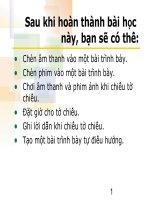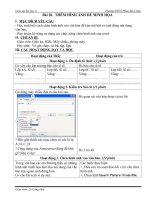Bai 11 Them hinh anh vao trang chieu
Bạn đang xem bản rút gọn của tài liệu. Xem và tải ngay bản đầy đủ của tài liệu tại đây (2.65 MB, 30 trang )
<span class='text_page_counter'>(1)</span>TRƯỜNG PTDTBT THCS XÃ HIẾU. CHÀO MỪNG QUÝ THẦY CÔ GIÁO VỀ DỰ GIỜ! MÔN TIN HỌC LỚP 9A Giáo viên: Phan Văn Huy.
<span class='text_page_counter'>(2)</span> Câu hỏi: Hãy nêu các bước thực hiện tạo màu nền cho một trang chiếu? Đáp án Bước 1: Chọn trang chiếu trong ngăn bên trái (ngăn slide). Bước 2: Chọn lệnh Format -> Background. Bước 3: Nháy mũi tên và chọn màu thích hợp. Bước 4: Nháy nút Apply trên hộp thoại..
<span class='text_page_counter'>(3)</span> Quan sát 2 trang chiếu sau: Các em hãy so sánh trang chiếu ở hình 1 và hình 2?. Hình 1 Hình 2 * Giống nhau: cả 2 trang chiếu đều cùng có nội dung như nhau. * Khác nhau: trang chiếu ở hình 2 có thêm hình ảnh minh họa..
<span class='text_page_counter'>(4)</span> BÀI 11:.
<span class='text_page_counter'>(5)</span> BÀI 11. THÊM HÌNH ẢNH VÀO TRANG CHIẾU. Hìnhảnh ảnhvà vàcác cácđối đốitượng tượngkhác kháctrên trêntrang trangchiếu. chiếu. Hình. Thayđổi đổivị vịtrí trívà vàkích kíchthước thướchình hìnhảnh. ảnh. Thay. Saochép chépvà vàdi dichuyển chuyểntrang trangchiếu. chiếu. Sao.
<span class='text_page_counter'>(6)</span> chiếu 1. Hình ảnh và các đối tượng khác trên trang chiếu.. Hình ảnh là dạng thông tin gì ?. - Hình ảnh là dạng thông tin trực quan và dễ gây ấn tượng nhất..
<span class='text_page_counter'>(7)</span> 1. Hình ảnh và các đối tượng khác trên trang chiếu Chèn hình ảnh vào trang chiếu có mục đích gì?. Hình 1. Hình 2. Mục đích của chèn hình ảnh: - Dùng để minh hoạ cho nội dung văn bản. - Làm cho bài trình chiếu hấp dẫn và sinh động..
<span class='text_page_counter'>(8)</span> 1. Hình ảnh và các đối tượng khác trên trang chiếu Nhiệt độ trung bình hàng năm Tỉnh. Tháng 5. Tháng 12. Quảng Trị. 370. 260. 0. 0. 370. 270. Quảng Bình Thừa Thiên Huế. Ngoài hình ảnh, ta có thể chèn các đối 36 25 tượng khác nào vào trang chiếu? Bảng. Đoạn phim. Biểu đồ. Âm thanh.
<span class='text_page_counter'>(9)</span> 1. Hình ảnh và các đối tượng khác trên trang chiếu Có thể chèn các đối tượng sau vào trang chiếu: + Hình ảnh. Em hãy nhắc lại các bước để chèn + Tệp âm thanh hình ảnh vào chương trình soạn + Đoạn phimthảo văn bản Word? + Bảng và biểu đồ.
<span class='text_page_counter'>(10)</span> 1. Hình ảnh và các đối tượng khác trên trang chiếu Các bước chèn hình ảnh: 1.Chọn trang chiếu cần chèn hình ảnh vào.. 3.Chọn thư mục lưu tệp hình ảnh trong ô Look in.. Tương tự ta có các bước chèn hình ảnh vào trang chiếu như sau: 2. Chọn lệnh Insert -> picture -> From File.. 4. Nháy chọn tệp đồ hoạ cần thiết và nháy Insert..
<span class='text_page_counter'>(11)</span> 1. Hình ảnh và các đối tượng khác trên trang chiếu Lưu ý: Ngoài cách trên, có thể chèn hình ảnh vào trang chiếu bằng nút lệnh Copy và Paste Phần mềm trình chiếu Power Point còn có một bộ sưu tập ảnh được tạo sẵn được gọi là Clip art..
<span class='text_page_counter'>(12)</span> 1. Hình ảnh và các đối tượng khác trên trang chiếu 2. Thay đổi vị trí và kích thước hình ảnh. Trong Microsoft Word khi chèn hình ảnh vào văn bản vị trí hình ảnh nằm ở đâu?.
<span class='text_page_counter'>(13)</span> 1. Hình ảnh và các đối tượng khác trên trang chiếu 2. Thay đổi vị trí và kích thước hình ảnh Thông thường hình ảnh được chèn vào những vị trí khác nhau và phụ thuộc vào nội dung trên trang chiếu. Vì thế chúng ta phải thay đổi vị trí, kích thước của chúng.. Muốn thực hiện được thao tác đó thì trước tiên ta phải làm gì?.
<span class='text_page_counter'>(14)</span> 1. Hình ảnh và các đối tượng khác trên trang chiếu 2. Thay đổi vị trí và kích thước hình ảnh Và để thực hiện được các thao tác đó trước tiên ta phải chọn chúng. Hình ảnh được chọn có đường viền bao quanh cùng với các nút nhỏ quanh đường viền.. Để chọn hình ảnh thì em làm như thế nào?.
<span class='text_page_counter'>(15)</span> 1. Hình ảnh và các đối tượng khác trên trang chiếu 2. Thay đổi vị trí và kích thước hình ảnh a. Thay đổi vị trí Hình ảnh miêu tả Hãy quan sát hình ảnh sau: thao tác gì?. Vị trí 1. Vị trí 2 Thay đổi vị trí hình ảnh.
<span class='text_page_counter'>(16)</span> 1. Hình ảnh và các đối tượng khác trên trang chiếu 2. Thay đổi vị trí và kích thước hình ảnh a. Thay đổi vị trí Thay đổi vị trí: Đưa con trỏ chuột lên trên hình ảnh và. kéo thả để di chuyển đến vị trí khác..
<span class='text_page_counter'>(17)</span> 1. Hình ảnh và các đối tượng khác trên trang chiếu 2. Thay đổi vị trí và kích thước hình ảnh a. Thay đổi vị trí Hình ảnh miêu b. Thay đổi kích thước tả thao tác gì? Hãy quan sát hình ảnh sau:. Thay đổi kích thước hình ảnh.
<span class='text_page_counter'>(18)</span> 1. Hình ảnh và các đối tượng khác trên trang chiếu 2. Thay đổi vị trí và kích thước hình ảnh a. Thay đổi vị trí b. Thay đổi kích thước. Để thay đổi kích thước hình ảnh em thực hiện thao tác gì?.
<span class='text_page_counter'>(19)</span> 1. Hình ảnh và các đối tượng khác trên trang chiếu 2. Thay đổi vị trí và kích thước hình ảnh a. Thay đổi vị trí b. Thay đổi kích thước Thay đổi kích thước: Đưa con trỏ chuột lên trên nút. tròn nhỏ và kéo thả để tăng hoặc giảm kích thước của hình ảnh..
<span class='text_page_counter'>(20)</span> 1. Hình ảnh và các đối tượng khác trên trang chiếu 2. Thay đổi vị trí và kích thước hình ảnh a. Thay đổi vị trí b. Thay đổi kích thước Các bước thực hiện: 1. Nháy chuột chọn hình ảnh. 2. Đưa con trỏ chuột lên nút tròn nhỏ và kéo thả.
<span class='text_page_counter'>(21)</span> 1. Hình ảnh và các đối tượng khác trên trang chiếu 2. Thay đổi vị trí và kích thước hình ảnh a. Thay đổi vị trí b. Thay đổi kích thước c. Thay đổi thứ tự của ảnh. Hoa bắt mồi Hình ảnh phía trước văn bản (che lấp văn bản). Hoa bắt mồi Hình ảnh phía sau văn bản (không che lấp văn bản).
<span class='text_page_counter'>(22)</span> 1. Hình ảnh và các đối tượng khác trên trang chiếu 2. Thay đổi vị trí và kích thước hình ảnh a. Thay đổi vị trí b. Thay đổi kích thước c. Thay đổi thứ tự của ảnh Khi chèn nhiều hình ảnh trên một trang chiếu thì các hình ảnh chèn vào trước sẽ bị che lấp bởi hình ảnh chèn vào sau, kể cả nội dung trong khung văn bản.. Làm thế nào để nhìn thấy hình ảnh được chèn vào trước?.
<span class='text_page_counter'>(23)</span> 1. Hình ảnh và các đối tượng khác trên trang chiếu 2. Thay đổi vị trí và kích thước hình ảnh a. Thay đổi vị trí b. Thay đổi kích thước c. Thay đổi thứ tự của ảnh Các bước thực hiện: 1. Nháy chuột chọn hình ảnh.. Chọn Order -> Bring to Front: Chuyển hình ảnh lên trên. Hoa bắt mồi 2. Nháy chuột phải lên hình ảnh.. Chọn Order -> Send to Back: Đưa hình ảnh xuống dưới..
<span class='text_page_counter'>(24)</span> Ghi nhớ Có thể chèn hình ảnh, âm thanh. hoặc đoạn phim vào các trang chiếu để minh họa hoặc giải thích nội dung. Chế độ sắp xếp là chế độ hiển thị để sao chép và thay đổi vị trí các trang chiếu một cách thuận tiện nhất..
<span class='text_page_counter'>(25)</span> Sơ đồ tư duy:.
<span class='text_page_counter'>(26)</span>
<span class='text_page_counter'>(27)</span> Câu 1: Để thay đổi kích thước hình ảnh ta thực hiện qua mấy bước? A. 5 bước.. B. 3 bước.. C. 2 bước.. D 4 bước..
<span class='text_page_counter'>(28)</span> Câu 2: Các bước thực hiện chọn hình ảnh?. A Insert -> Picture. B Insert -> Picture -> From file. C Insert -> Picture -> Send to Back. D Insert -> Table..
<span class='text_page_counter'>(29)</span> - Về nhà học thuộc bài và thực hiện lại các thao tác đã học hôm nay.. - Xem trước nội dung phần còn lại của bài..
<span class='text_page_counter'>(30)</span>
<span class='text_page_counter'>(31)</span>